小伙伴们你们知道wps2019文件怎样更改默认存储位置呢?今天小编很乐意与大家分享wps2019文件更改默认存储位置的操作方法,感兴趣的可以来了解了解哦。
wps2019文件怎样更改默认存储位置 wps2019文件更改默认存储位置的操作方法

打开wps2019,新建一个空白文档,
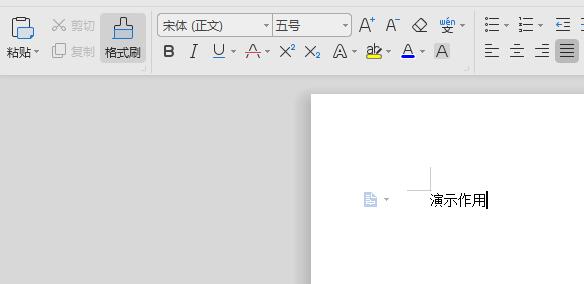
点左上【文件】右侧小【三横线】,
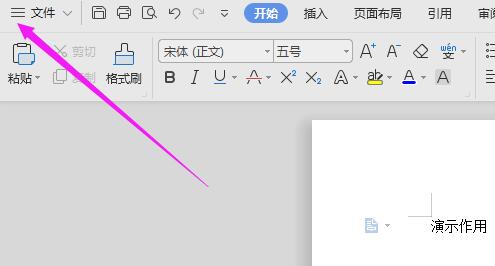
选择【选项】,如图。
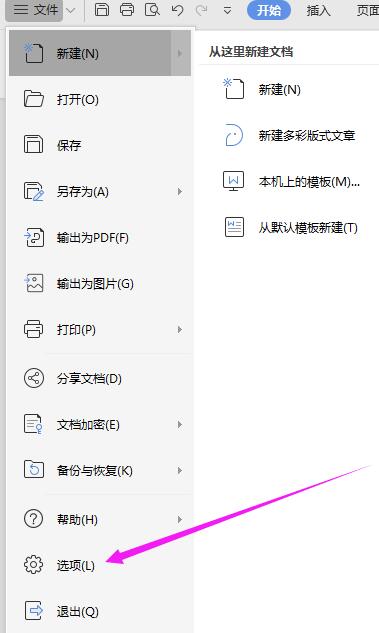
选择【文件位置】,如图。
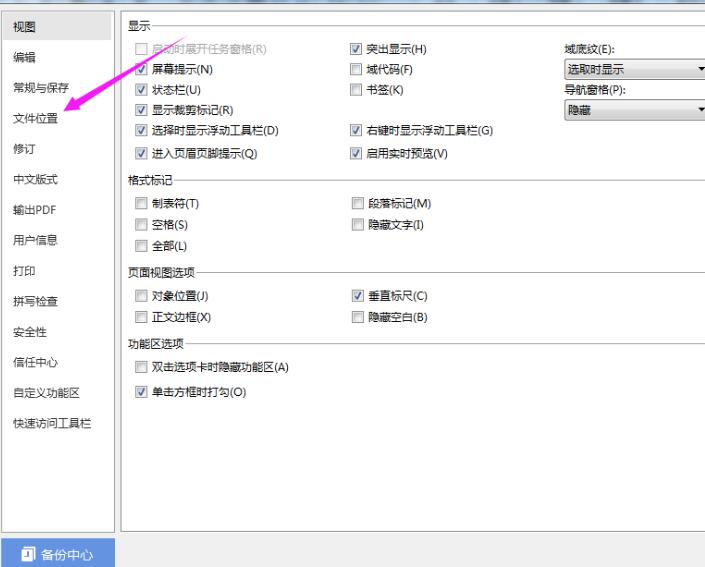
选择【修改】下,如图。
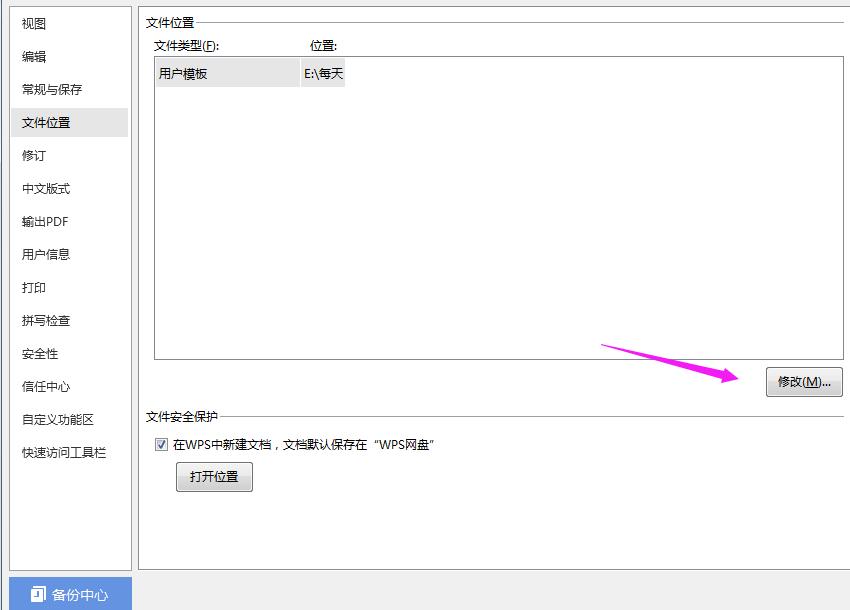
选择【要保存的地方】,点【选择文件夹】就行了。
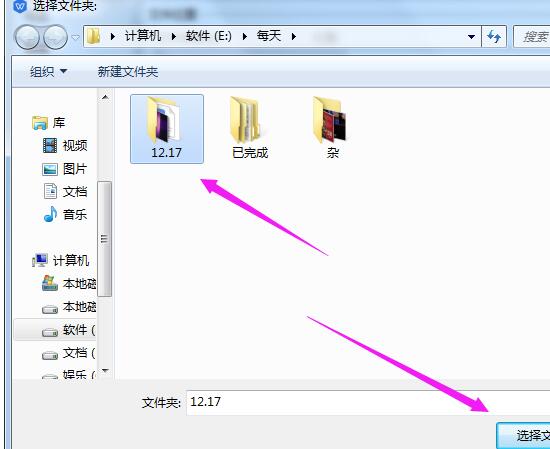
以上这里为各位分享了wps2019文件更改默认存储位置的操作方法。有需要的朋友赶快来看看本篇文章吧。








